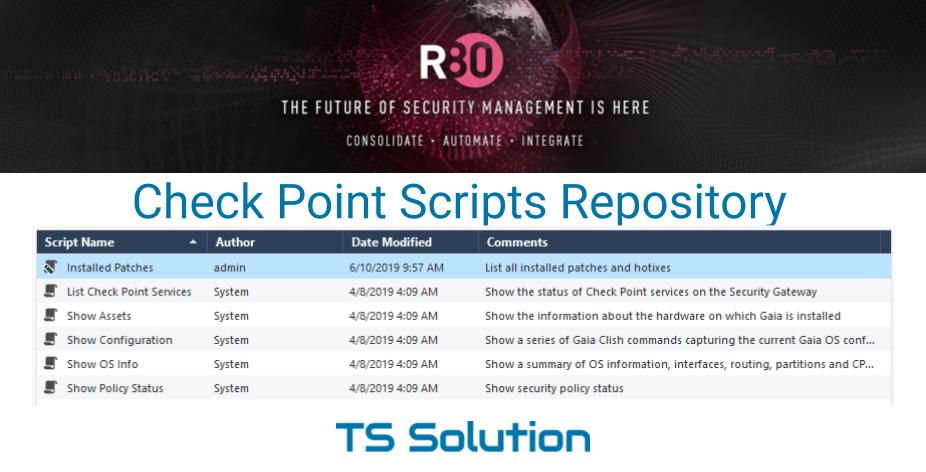
لقد كتبنا سابقًا أن جميع إعدادات Check Point يمكن تقسيمها إلى مجموعتين: إعدادات النظام وإعدادات الأمان. يمكننا إدارة إعدادات النظام من خلال WebUI ، إما من خلال CLI أو من خلال واجهة برمجة تطبيقات Gaia REST (تبدأ من 80.10). يتم تعديل إعدادات الأمان بشكل أساسي من خلال SmartConsole ، أو مرة أخرى ، من خلال واجهة برمجة التطبيقات. في 95٪ من الحالات ، يستخدم المسؤول SmartConsole. ومع ذلك ، في بعض الأحيان تكون هناك حاجة للوصول إلى معلمات أو وظائف أكثر تقدمًا ، وهو أمر ممكن فقط من خلال CLI. في السابق ، كان عليك الاتصال عبر SSH لهذا ، ثم تذكر الأمر الضروري (على سبيل المثال ، حالة cphaprob للتحقق من حالة نظام المجموعة). انها ليست مريحة للغاية وليس بهذه السرعة. لقد تغير كل شيء مع ظهور
مستودع البرامج النصية . سنكرس هذا المقال لهذا الشيء.
مستودع البرامج النصية
ظهر هذا الشيء منذ زمن طويل ، لكن الكثير منهم لا يزالون لا يعرفون ولا يستخدمونه. كان الوصول بسيطًا للغاية ، لذلك تحتاج إلى النقر بزر الماوس الأيمن على البوابة أو على خادم الإدارة في SmartConsole:
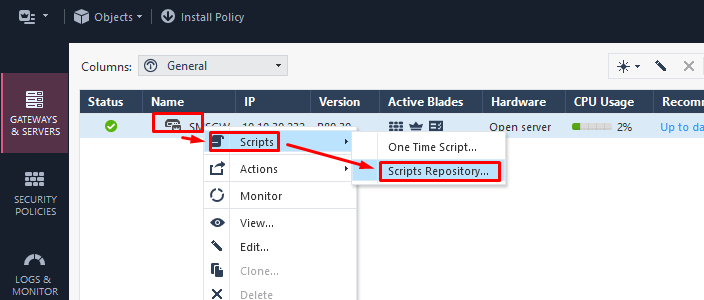
هنا سترى العديد من البرامج النصية الجاهزة ووصفها. يوجد أيضًا في الأعلى لوحة يمكننا التحكم بها:
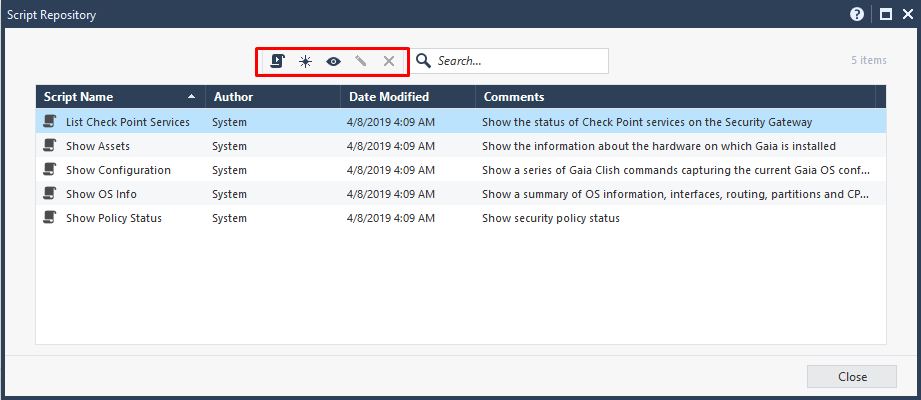
بالنقر فوق الزر "
عرض" ، سترى محتويات هذا البرنامج النصي:
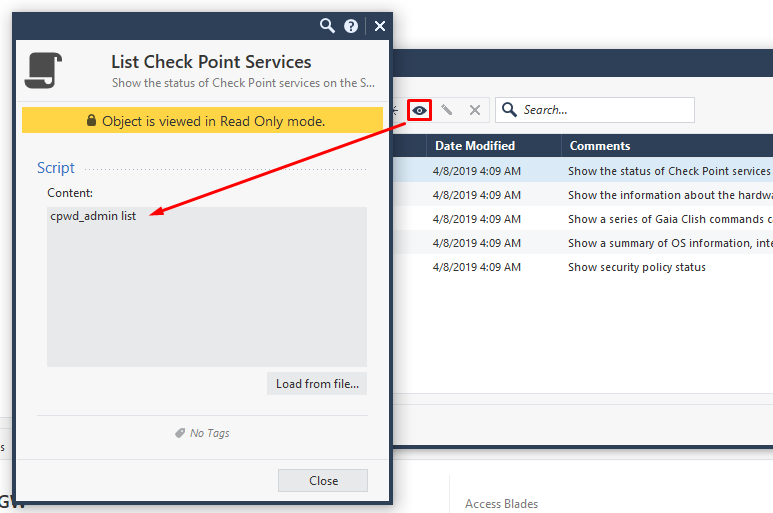
في الواقع ، يتم "انسداد" فريق واحد هنا. بالنقر فوق الزر "
تشغيل" ، سنقوم بتشغيل البرنامج النصي. ثم مرة أخرى نرى ما يرد في الداخل. في هذه الحالة ، من الممكن إضافة الوسائط الخاصة بك ، إذا كان هذا يعني النص نفسه. بالنقر فوق
تشغيل مرة أخرى ، سنقوم بتشغيل البرنامج النصي:
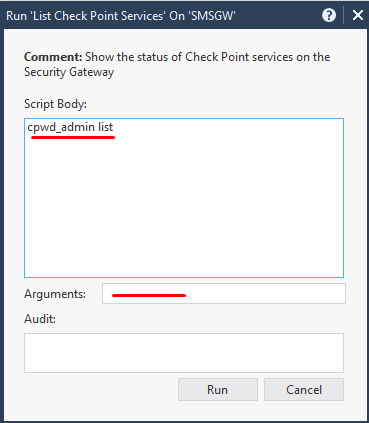
عند الانتهاء ، سنرى رسالة نجاح في أسفل اليسار:
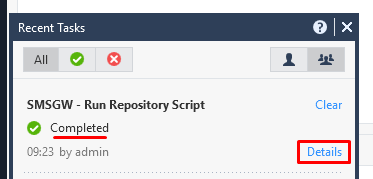
بالنقر فوق "
تفاصيل" ، سنرى إخراج هذا البرنامج النصي:
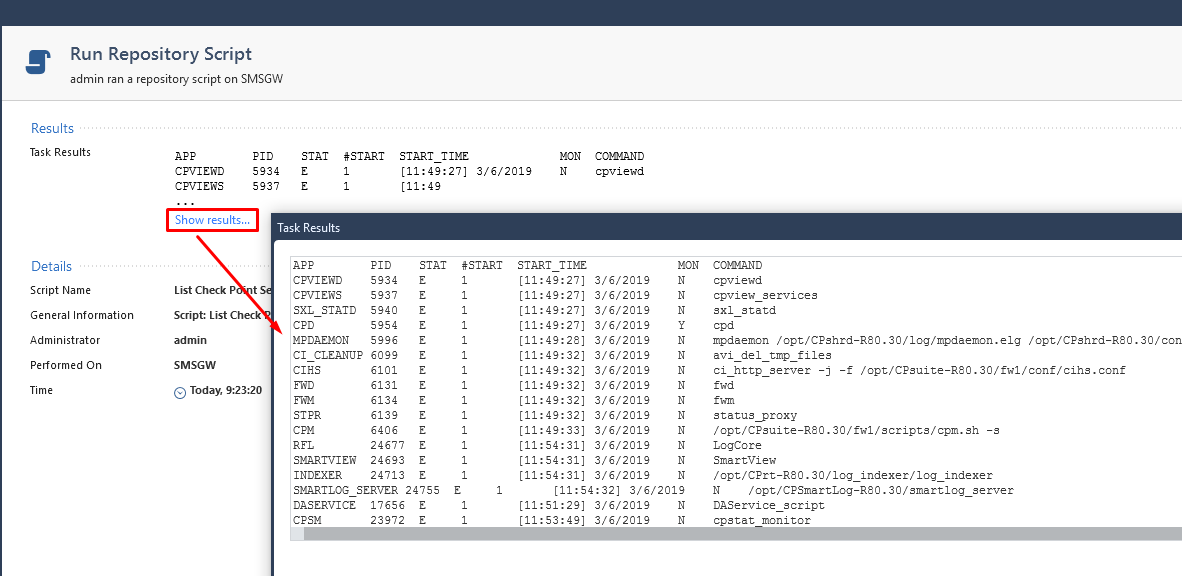
إنشاء البرنامج النصي الخاص بك
لنقم بإنشاء برنامج نصي مثال ، على سبيل المثال ، لعرض التصحيحات والإصلاحات المثبتة. للقيام بذلك ، في مستودع البرامج النصية ، انقر فوق الزر "
جديد" واملأه كما في المثال التالي:
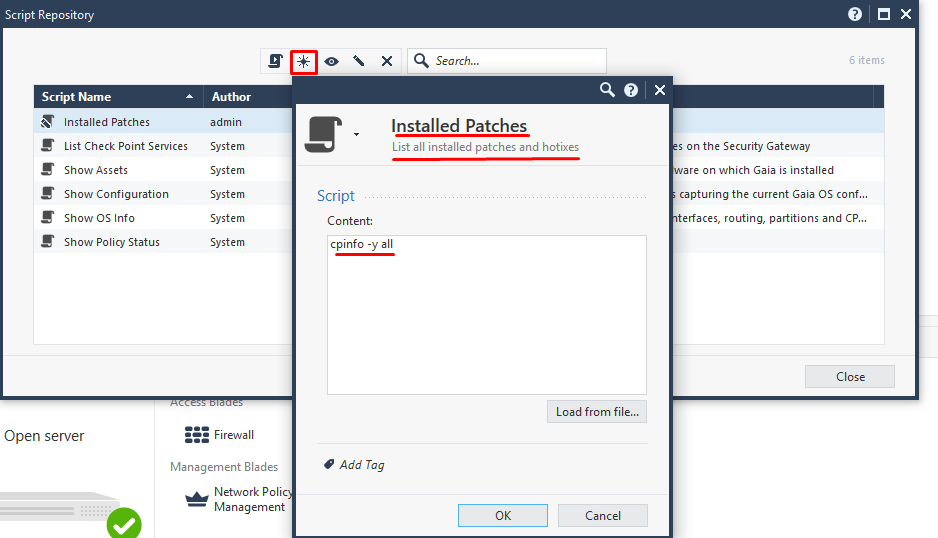
بعد حفظ البرنامج النصي ، قم بتشغيله بالنقر فوق "
تشغيل" . عند الانتهاء ، يمكنك رؤية مخرجات هذا الأمر:
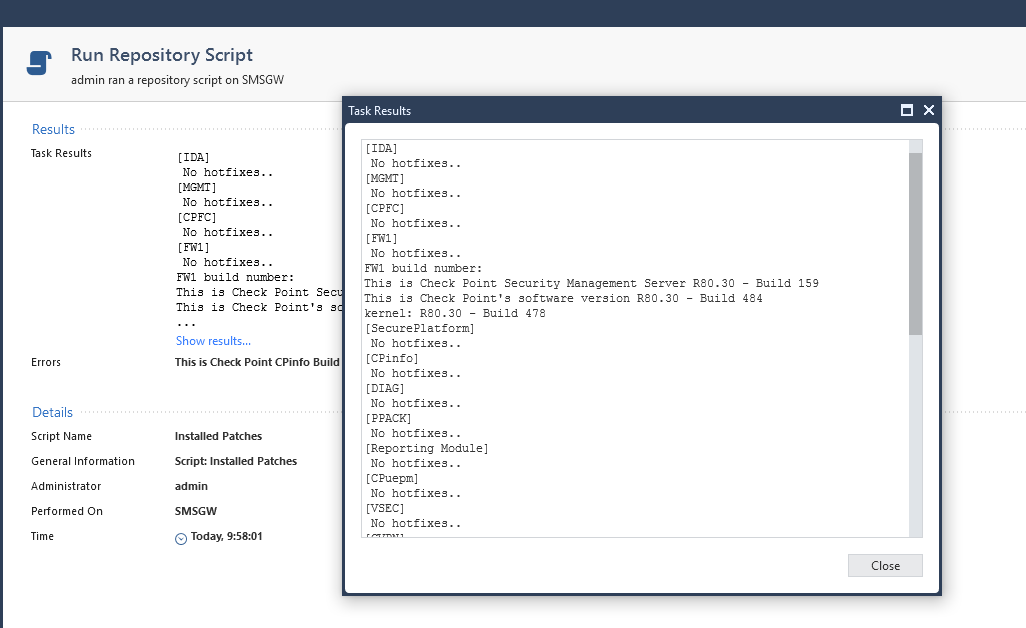
كما ترون ، إنها عملية مريحة وسريعة للغاية. البرامج النصية متوفرة مباشرة من SmartConsole ولم تعد بحاجة إلى تذكر الأوامر المستخدمة. مع هذا سننتهي لدينا القليل من البرنامج التعليمي. يمكن الاطلاع على المزيد من مقالات Check Point على
مدونتنا أو
قناة Telegram .